Vyberte možnosti zpracování snímků (“ Picture Control “) pro nové fotografie podle scény nebo vašeho kreativního záměru. Další informace naleznete v části „Nabídka i “ v části „Nastavení Picture Control “ ( Nastavit Picture Control ).
Úprava nastavení pro optimalizaci snímků z nabídek
Stávající přednastavená nebo uživatelská nastavení pro optimalizaci snímků lze upravit tak, aby vyhovovaly scéně nebo tvůrčímu záměru uživatele.
-
Vyberte Picture Control .
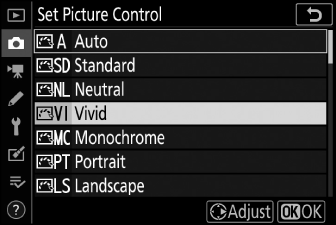
Zvýrazněte požadované Picture Control v seznamu Picture Control a stiskněte 2 .
-
Upravte vybranou Picture Control .
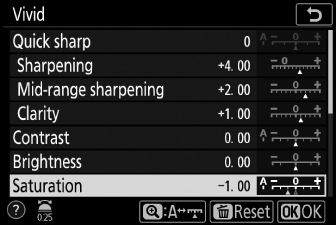
-
Stisknutím 1 nebo 3 zvýrazněte požadované nastavení ( Nastavení Picture Control Settings ). Stisknutím 4 nebo 2 vyberte hodnotu v krocích po 1 nebo otáčením pomocného příkazového voliče vyberte hodnotu v krocích po 0,25.
-
Dostupné možnosti se liší podle vybrané předvolby Picture Control .
-
Chcete-li rychle upravit úrovně pro vyvážené [ ], [ ] a [ ], zvýrazněte [ ] a stiskněte 4 nebo 2 .
-
Chcete-li zrušit jakékoli změny a začít znovu od výchozího nastavení, stiskněte tlačítko O
-
-
Uložte změny a ukončete.
Stiskněte J pro uložení změn.
-
Chcete-li vybrat Nastavení pro optimalizaci snímků v menu i , zvýrazněte [ ] a stiskněte J .
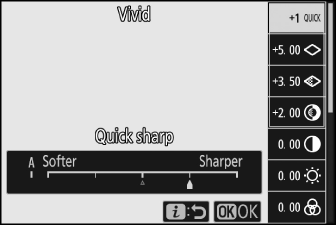
-
Stisknutím 4 a 2 vyberte Picture Control a stisknutím 3 zobrazte nastavení Picture Control . Účinek jakýchkoli změn lze zobrazit na displeji.
Úpravy stávajících předvoleb pro optimalizaci snímků lze uložit pomocí položky [ ] v nabídce fotografování nebo videosekvence, čímž lze vytvořit vlastní předvolby pro optimalizaci snímků, které lze poté zkopírovat na paměťovou kartu a použít v kompatibilním softwaru nebo sdílet mezi fotoaparáty stejného modelu. .

